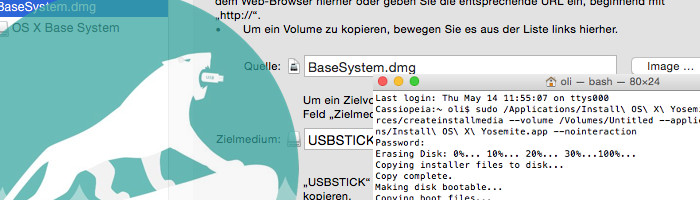Wenn das System mal komplett neu gemacht werden soll, dann hilft ein Cleaninstall. Einen Bootstick hilft dabei dies zu bewerkstelligen.
Mein altes weißes MacBook, welches derzeit eher als Couch Notebook dient, musste neu gemacht werden. Weil hier eine SSD drin steckt und die Trim Funktion nach diversen Updates von Apple für die aktuelle Mac OS Version Yosemite nicht mehr funktionierte, wollte ich diese wieder aktivieren. Dabei habe ich mir das System zerschossen. Selbst die Backupdatei konnte keine Änderung mehr bewirken. Natürlich war es nur (!) das Couch Notebook und von daher nicht weiter schlimm. Per Terminal im Wiederherstellungsmodus habe ich meine paar Daten auf einen Stick gesichert. Mit diesem Notebook hatte ich aber auch schon einmal ein Ubuntu auf einem Mac probiert. Seit dem gab es da auch eine SWAP Partition, welche das Mac OS nach dem es wieder drauf war, nie entfernen konnte. Daher lohnte sich eine Neuinstallation nun doppelt. Es ging hierbei immerhin um ein paar Gigabyte zusätzlich!
Wer ähnliche Probleme oder einfach ein Bedürfnis hat, seinen Mac komplett neu zu installieren, kann sich einen Boot Stick erstellen. Es gibt dafür reichlich Möglichkeiten. Zwei sind am einfachsten. Die erste wohl am bequemsten.
Für alle Varianten benötigen wir aber ein aktuelles Image von Mac OS. Bisher ist es möglich die Installationsdatei aus dem AppStore auch dann noch einmal herunterzuladen, wenn das System schon auf dem aktuellen Stand ist. Daher beispielsweise nach dem aktuellen Yosemite suchen und den Hinweis bestätigen, dass es noch einmal heruntergeladen werden soll. Die Installationsdatei wird im Programmverzeichnis abgelegt.
Bei all den Varianten ist es aber wichtig einen kompatiblen USB-Stick zu haben. Mindesten sollte dieser 8GB haben. Es kann sich aber im Verlauf herausstellen das der Stick dennoch ungeeignet ist. Bei mir hatte ich einen solchen Fall. der Stick wurde immer wieder ausgeworfen und besitzt mit hoher Wahrscheinlichkeit einen Fehler der dazu führt. Auch wenn später vom Stick gebootet wird und die Installation mit einem Error Code 0 abbricht, deutet dies ebenfalls auf einen fehlerhaften Stick hin. Wenn so etwas passiert, versuchen einen andren Stick zu nehmen, sofern zur Hand.
Möglichkeit 1
Mit dem Disk Maker X ist es sehr einfach möglich einen Bootstick zu erstellen. Das Programm einfach installieren und ausführen. Hier gibt es auch die Möglichkeiten ältere Mac OS X Versionen zu erstellen. Bei den anderen Varianten natürlich auch, jedoch ist immer die Voraussetzung, dass eine Image vom jeweilig gewünschten Mac OS zur Verfügung steht.

Das Programm findet nach dem Druck auf dem entsprechenden Button selbständig ein vorhandenes Image auf der Festplatte. Ansonsten kann es auch manuell angewählt werden. Danach den Stick angeben und der Vorgang sollte in wenigen Minuten abgeschlossen sein. Bei älteren USB-Sticks (2.0) kann es auch ca. 20min dauern. Der Stick wird dabei natürlich formatiert.
Möglichkeit 2
Möglichkeit 2 benötigt etwas Kenntnis im Umgang mit dem Terminal, dennoch eigentlich genauso einfach wie Nummero 1. Auch der Stick sollte vorher mit dem Festplattendienstprogramm formatiert (Format: Mac OS Extended (Journaled)), sowie der Partition ein Name verpasst wurden sein. Am besten ein kurzen. Denn dieser Name wird im Terminalbefehl benötigt. Am besten „MacOSInstall“. Dann kann der nachfolgende Befehl einfach so kopiert und genutzt werden.
So der Stick ist eingesteckt, formatiert und hat eben diesen Namen. Nun öffnet man das Terminal. (Festplattendienstprogramm und Terminal sind nebenbei unter Programme –> Dienstproramme zu finden.) Im Terminal muss nun nur folgendes angeben werden:
sudo /Applications/Install\ OS\ X\ Yosemite.app/Contents/Resources/createinstallmedia --volume /Volumes/MacOSInstall --applicationpath /Applications/Install\ OS\ X\ Yosemite.app --nointeractionDurch den sudo-Befehl wird der Vorgang als Root/ Administrator ausgeführt. Die Kennworteingabe ist nicht zu sehen, daher nicht wundern. Also eingeben und mit Enter bestätigen. Danach wird der Stick befüllt. Es dauert wieder ca. 20min, bei schnelleren USB-Sticks auch gerne weniger. Der Stick ist bereit, wenn Done angezeigt wird.
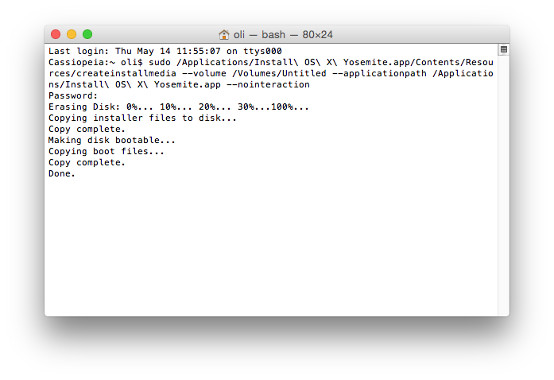
Möglichkeit 3
Diese Möglichkeit ist nicht unbedingt schwerer aber etwas komplexer. Es gibt hier einige Dinge zu beachten, die diese Sache holprig machen. Wenn die oberen gar nicht fruchten, kann es mit dieser Möglichkeit probiert werden. Die erste Schwierigkeit besteht darin die Datei BaseSystem.dmg zu finden. Diese ist in der Installationsdatei enthalten und zusätzlich versteckt. Der USB stick sollte in „Mac OS Extended (Journaled)“ vor formatiert sein.
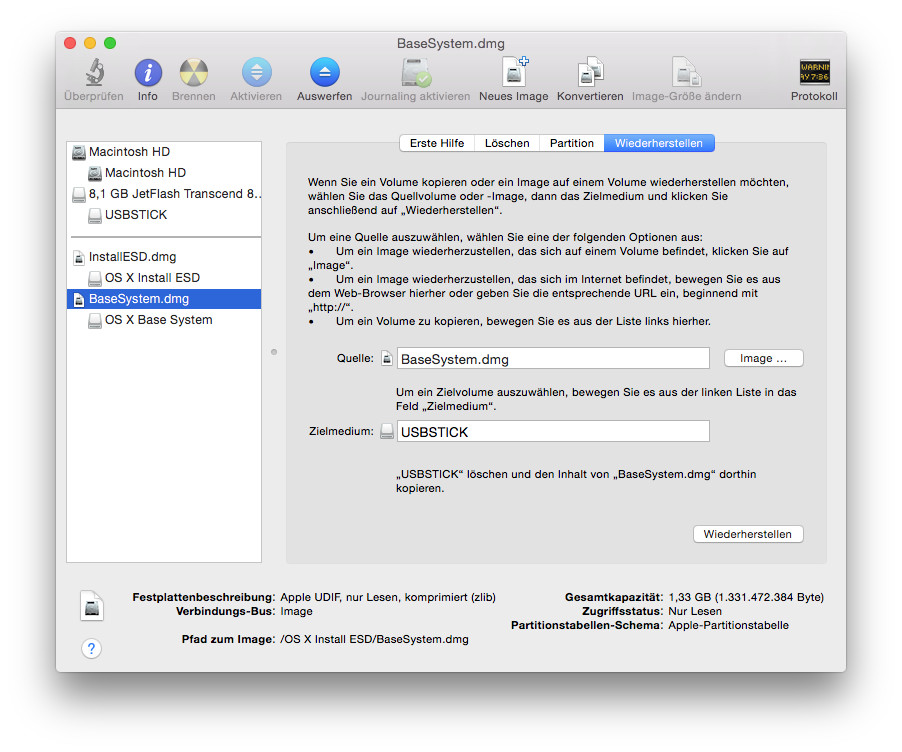
- Das heißt wir müssen versteckte Dateien unter MacOS sichtbar machen. Das geht mit den Terminalbefehlen:
defaults write com.apple.finder AppleShowAllFiles truekillall Finder
Es werden jetzt alle versteckten Dateien angezeigt, auch Systemdateien. Wer es danach nicht mehr benötigt. Deaktiviert das Ganze mit einem False:defaults write com.apple.finder AppleShowAllFiles falsekillall Finder - Sind die Dateien sichtbar, gehen wir zum Installationsdatei von MacOS und drücken mit der rechten Maustaste. hier wählen wir „Paketinhalt anzeigen„
- Wir navigieren zu
Contents/SharedSupport/ - Wir öffnen die darin befindliche InstallESD.dmg.
- Darin finden wir jetzt das BaseSystem.dmg (sofern Punkt 1 korrekt ausgeführt wurde)
- Diese DMG nun auch einbinden Rechtklick –> Öffnen. (Doppelklick wird wohl nicht funktionieren)
- Wir starten nun das Festplattendienstprogramm und markieren das BaseSystem.dmg und gehen auf „Wiederherstellen„.
- Dann ziehen wir mit der Maus die Partition unseres Sticks in das Feld Zielmedium und drückt den Knopf „Wiederherstellen„.
- Ist der vorgang abgeschlosssen sind wir jedoch noch nicht fertig.
- Auf dem Stick muss nun die Verknüpfung „Packages“ unter System\Installation löschen.
- An dessen Stelle kopieren wir jetzt den Ordner Packages aus dem eingehängten Image OSX Install ESD (InstallESD.dmg).
- Erst wenn dieser Vorgang abgeschlossen ist, ist der Stick bereit.
Diese Variante ist alles andere als schnell aber sie funktioniert auch. Bei mir war die Terminalvariante am Ende die siegreiche. Geht schnell und ich benötigte kein Zusatztool. Für Anfänger ist Variante 1 die beste. Der einzige Nachteil der ganzen Möglichkeiten ist, dass diese nur unter einem Mac OS System durchgeführt werden können. Wer sich seines zerschossen hat und kein zweites hat guck erst einmal in die Röhre. Dann hilft hoffentlich die Wiederherstellungspartition, wenn sie denn funktioniert.
Vom USB Stick starten
Wer nun einen Bootstick hat, startet diesen ganz einfach, in dem die [Alt]-Taste während des Startvorgangs des Macs gedrückt und gehalten wird. Der Mac zeigt nun alle Partitionen und die vom USB-Stick an. Mit den Pfeiltasten unseren Stick auswählen und die Installation starten.